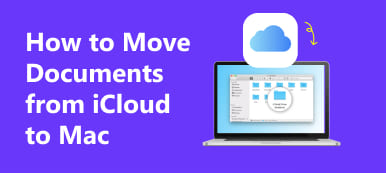Der er flere og flere mennesker, der vælger at bruge Fitbit til at holde styr på din aktivitet. Det er ligesom et ur, du kan lægge det på dit håndled, og det registrerer alle dine sundhedsdata.

Hvis du synkroniserer Fitbit til iPhone, kan du nemt tjekke statistikken via Fitbit-appen. Fitbit-appen kan hjælpe dig med at få mest muligt ud af Fitbit.
I denne artikel introducerer vi dig, hvordan du konfigurerer Fitbit til iPhone og hvordan du synkroniserer Fitbit med iPhone. Hvis du har problemer, når din Fitbit ikke synkroniseres med iPhone, kan du også følge denne artikel for at få løsninger.
del 1. Sådan opsættes Fitbit til iPhone
Hvis du vil konfigurere Fitbit til iPhone, skal du afslutte de næste tre guider, herunder download Fitbit på din iPhone, tilmeld dig Fitbit til iPhone, og sidst par Fitbit til din iPhone. Følg nu nedenstående trin for at synkronisere Fitbit til iPhone.
Sådan downloades Fitbit App på iPhone
Det første trin i, hvordan du synkroniserer Fitbit med iPhone, downloader denne app på din iPhone.
Trin 1: Start App Store fra startskærmen på din iPhone.
Trin 2: Tryk let på Søg indstilling, som er nederst på skærmen. Indtast derefter Fitbit i søgelinjen, og tryk så på Søg-knappen for at søge efter denne app.

Trin 3: Når det viser resultatet for dig, kan du trykke på den blå Get-knap, og så bliver denne knap til en grøn installeringsknap.

Trin 4: Når du trykker på knappen Installer, vil din iPhone bede dig om at indtaste dit Apple ID-kodeord. Vælg derefter OK. Det vil begynde at downloade Fitbit til din iPhone.

Sådan tilmelder du Fitbit til iPhone
Når du har downloadet Fitbit på din iPhone, skal du tilmelde dig Fitbit.
Trin 1: Start Fitbit, efter du har downloadet det på din iPhone.
Trin 2: Når du ser hovedfladen i Fitbit, skal du trykke på Tilmeld Fitbit. Så vil denne app liste alle typer Fitbit-enheder til dig. Rul ned og vælg den Fitbit-enhed, du har.

Trin 3: Når du er valgt, skal du trykke på Opsæt din Fitbit-knap. I næste vindue skal du trykke på Let's Go-knappen.

Trin 4: Nu skal du angive dine oplysninger. Stryg op eller ned for at indstille din højde og vælg Næste. Tryk så på silhuetten for at indstille dit køn. Tryk på Næste knap igen. Næste skub til venstre eller højre for at indstille din vægt. Indstil derefter din fødselsdag.

Trin 5: På dette tidspunkt skal du indtaste dit fulde navn, e-mail og adgangskode. Tjek derefter afkrydsningsfeltet før Servicevilkårene. Sidste tryk på knappen Næste for at acceptere Servicetid og Fortrolighedspolitik.

Sådan Pair Fitbit til din iPhone
Nu har du en konto og er klar til at begynde at bruge din Fitbit. Hvad du skal gøre nu, er bare at parre dit armbånd til din iPhone. Sørg for, at din Bluetooth er tændt.
Trin 1: Når du er enig i betingelserne, vil du gå til næste vindue for at parre dit armbånd. Tryk på Næste, og vent derefter på, at din iPhone eller iPad har forbindelse til dit armbånd.
Trin 2: Indtast derefter den kode, der vises på din Fitbits skærm.

Trin 3: Tryk nu på knappen Næste på skærmen Wear and Care. Derefter vil du se alle data fra Fitbit.

Når du gør som ovenstående trin for at forbinde Fitbit til iPhone, kan du bruge det til at optage dine sundhedsdata. Men nogle brugere klager over, at de finder Fitbit synkroniserer ikke med iPhone, selv om de gør som vejledningen fortalte. Derfor hjælper vi os i næste del med at løse problemet med Fitbit, der ikke synkroniseres med iPhone.
del 2. Sådan løses Fitbit, der ikke synkroniseres med iPhone
I denne del vil vi liste nogle løsninger til dig for at hjælpe dig med at rette din Fitbit ikke synkronisering med iPhone.
Metode 1: Tjek din trackers batteri
Sørg for, at din trackers batteri er opladet. Hvis styrken på din tracker er helt nede, er det muligt, at din Fitbit ikke synkroniseres med iPhone. Hvis du er under en sådan situation, skal du bare give din tracker et gebyr.

Metode 2: Force Stop Fitbit App og åbn den igen
Når din Fitbit ikke synkroniseres med iPhone, kan du prøve at lukke denne app og derefter åbne den igen. Generelt starter hver gang du åbner appen en synkronisering. Så i denne metode kan du dobbeltklikke på din iPhones hjemmeknap for at hente alle de opgaver og apps, der arbejder i baggrunden. Find derefter Fitbit, og stryg op på den for at afslutte. Vent et øjeblik, start Fitbit-appen igen.

Metode 3: Sluk Bluetooth, og tænd den derefter
Som du ved, skal du aktivere Bluetooth på din iPhone for at synkronisere Fitbit til iPhone. Hvis der er nogle fejl på Bluetooth med din iPhone, vil det føre til, at Fitbit ikke synkroniseres med iPhone. For at løse dette problem. du kan gå til Indstillinger-appen på din iPhone. Rul derefter ned for at finde Bluetooth. Her kan du se de enheder, der er forbundet med din iPhones Bluetooth. Sluk bare din Bluetooth et stykke tid. Tænd den derefter på samme sted.

Metode 4: Genstart din iPhone
Du kan også genstarte din iPhone for at rette din Fitbit ikke synkronisering med iPhone.
For iPhone 6s / 6s plus og tidligere modeller skal du trykke på hjemme-knappen og tænd / sluk-knappen på en gang i et par sekunder. Når du ser apple-logoet viser på skærmen, slip de to knapper.
For iPhone 7 og 7 plus skal du holde både volumen ned-knappen og tænd / sluk-knappen, indtil din iPhone genstarter, og Apple-logoet viser.
For iPhone 8 og nyere skal du bare nulstille ved at holde volumen op-knappen nede og derefter slippe den. Gør det samme for lydstyrke ned-knappen, og hold derefter tænd/sluk-knappen nede, indtil din iPhone genstarter, og Apple-logoet vises.

Metode 5: Nulstil netværksindstillinger
Din Fitbit, der ikke synkroniseres med iPhone, kan også skyldes dine netværksindstillinger. På dette tidspunkt skal du gå til Indstillinger app og derefter trykke på Generelt. Find og tryk på Nulstil, og vælg derefter Nulstil netværksindstillinger.

Konklusion
Hvis du ikke ved, hvordan du synkroniserer Fitbit med iPhone, eller ikke ved, hvordan du løser Fitbit, der ikke synkroniseres med iPhone, skal du bare følge denne artikel for at få disse måder. Her introducerer vi måden at opsætte Fitbit på din iPhone i detaljer samt liste over 5 nyttige metoder til at hjælpe dig med at rette Fitbit, der ikke synkroniseres med iPhone. Håber du kan få noget nyttigt med denne artikel.



 iPhone Data Recovery
iPhone Data Recovery iOS System Recovery
iOS System Recovery iOS Data Backup & Restore
iOS Data Backup & Restore IOS Screen Recorder
IOS Screen Recorder MobieTrans
MobieTrans iPhone Overførsel
iPhone Overførsel iPhone Eraser
iPhone Eraser WhatsApp-overførsel
WhatsApp-overførsel iOS Unlocker
iOS Unlocker Gratis HEIC Converter
Gratis HEIC Converter iPhone Location Changer
iPhone Location Changer Android Data Recovery
Android Data Recovery Broken Android Data Extraction
Broken Android Data Extraction Android Data Backup & Gendan
Android Data Backup & Gendan Telefonoverførsel
Telefonoverførsel Data Recovery
Data Recovery Blu-ray afspiller
Blu-ray afspiller Mac Cleaner
Mac Cleaner DVD Creator
DVD Creator PDF Converter Ultimate
PDF Converter Ultimate Windows Password Reset
Windows Password Reset Telefon spejl
Telefon spejl Video Converter Ultimate
Video Converter Ultimate video editor
video editor Screen Recorder
Screen Recorder PPT til Video Converter
PPT til Video Converter Slideshow Maker
Slideshow Maker Gratis Video Converter
Gratis Video Converter Gratis Screen Recorder
Gratis Screen Recorder Gratis HEIC Converter
Gratis HEIC Converter Gratis videokompressor
Gratis videokompressor Gratis PDF-kompressor
Gratis PDF-kompressor Gratis Audio Converter
Gratis Audio Converter Gratis lydoptager
Gratis lydoptager Gratis Video Joiner
Gratis Video Joiner Gratis billedkompressor
Gratis billedkompressor Gratis baggrundsviskelæder
Gratis baggrundsviskelæder Gratis billedopskalere
Gratis billedopskalere Gratis vandmærkefjerner
Gratis vandmærkefjerner iPhone Screen Lock
iPhone Screen Lock Puslespil Cube
Puslespil Cube